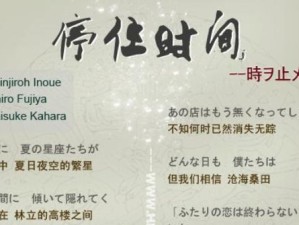你新买的打印机是不是还在那里默默无闻地等着被使用呢?别让它闲置啦!今天,我就要手把手教你如何把电脑和打印机连接起来,让你轻松打印出心仪的文件。不管是工作上的重要文件,还是生活里的趣味照片,打印机都能帮你轻松搞定。准备好了吗?让我们开始这场打印之旅吧!
连接打印机,第一步:选择你的连接方式

首先,你得知道你的打印机是哪种类型的。现在市面上主要有两种:有线和无线。有线打印机就像一条纽带,把电脑和打印机紧紧相连;而无线打印机则更自由,就像一个移动的精灵,随时随地都能和你互动。
- 有线打印机:你需要一根USB线,一头插在打印机上,另一头插在电脑上。简单吧?就像给手机充电一样!
- 无线打印机:这可是个高科技产品哦!你需要连接到家里的Wi-Fi网络。大多数无线打印机都有个设置向导,跟着步骤走,轻松连接。
连接打印机,第二步:电脑识别打印机

连接好打印机后,电脑得知道它的存在。别担心,这个过程很简单。
- Windows系统:打开电脑,点击左下角的开始菜单,找到“设置”,然后点击“设备”。在这里,你会看到一个“添加打印机或扫描仪”的按钮,点击它,电脑就会开始搜索附近的打印机。
- Mac系统:打开“系统偏好设置”,点击“打印与扫描”,然后点击左上角的“ ”号,选择你的打印机。
连接打印机,第三步:安装打印机驱动
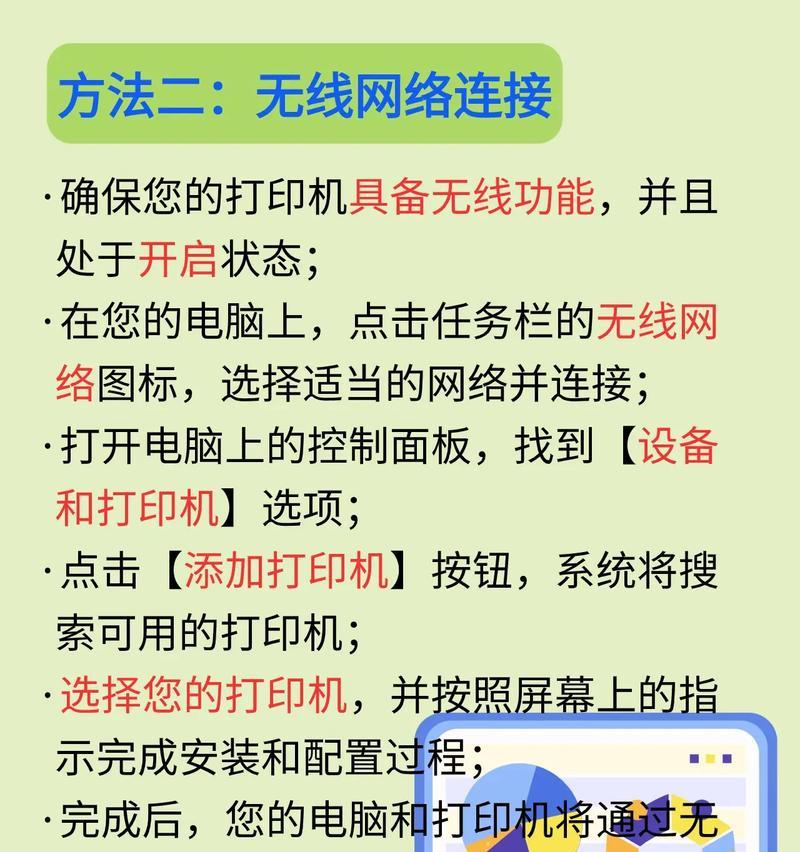
有时候,电脑可能无法直接识别你的打印机,这时候就需要安装打印机驱动了。别慌,这也不难。
- 查找驱动:你可以从打印机的包装盒里找到驱动光盘,或者去打印机品牌的官方网站下载最新的驱动程序。
- 安装驱动:将驱动光盘放入光驱,或者下载的驱动程序双击打开,按照提示进行安装。
打印文件,第一步:打开你要打印的文件
现在,你已经成功地将打印机连接到电脑,接下来就是打印文件啦!
- 打开文件:无论是Word文档、PDF文件还是Excel表格,你都需要先打开它。
打印文件,第二步:选择打印机并设置打印选项
- 选择打印机:在打印对话框中,你会看到打印机列表,选择你的打印机。
- 设置打印选项:比如,你可以选择打印单面还是双面,彩色还是黑白,纸张大小等等。
打印文件,第三步:开始打印
设置好打印选项后,点击“打印”按钮,打印机就会开始工作了。看着打印机忙碌地工作,是不是很有成就感呢?
打印文件,第四步:检查打印效果
打印完成后,别忘了检查一下打印效果。如果有什么不满意的地方,可以重新调整打印设置,再次打印。
是不是觉得打印文件原来这么简单呢?现在,你就可以尽情地享受打印的乐趣了。无论是工作还是生活,打印机都能成为你的得力助手。快来试试吧,让你的生活更加便捷、高效!